Редактирование таблицы
Редактирование позволяет изменить число столбцов, строк, разбить или объединения ячейки. Так же возможно точно отредактировать геометрические размеры, задать стиль границ и фона ячеек.
Изменить структуру таблицы, число столбцов или строк, разбить или объединить ячейки можно в режиме рисования таблицы.
Добавление строк и столбцов в таблицу
Добавление строк и столбцов в таблице осуществляется разбитием уже существующих ячеек таблицы. После данной операции возможно ширину и высоту получившихся ячеек отредактировать.
Для разбития ячеек:
-
Включите режим рисования таблиц. Для этого нажмите кнопку
 панели инструментов Макет.
панели инструментов Макет. -
Подведите курсор к нужной ячейке. Нажмите левую кнопку мыши и, не отпуская ее, начните перемещать мышь в горизонтальном (для добавления горизонтальной границы) либо в вертикальном (для вертикальной) направлении. В процессе перемещения указателя мыши, на экране отобразится пунктирная линия, показывающая расположение будущей границы. Как только пунктирная линия покажет требуемую границу, отпустите кнопку мыши.
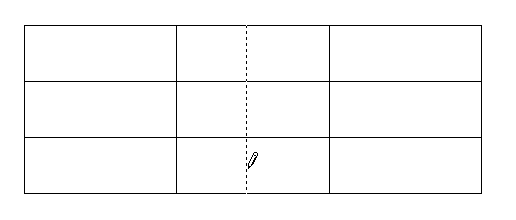
Рисунок 962. Разбитие ячеек таблицы
Удаление границ ячеек (объединение)
При необходимости можно удалить часть нарисованных границ, для этого:
-
Включите режим удаления границ, для этого нажмите кнопку
 панели инструментов Макет.
панели инструментов Макет. -
Для удаления одной границы наведите указатель мыши на границу и щелкните левой кнопкой мыши. Для удаления сразу нескольких границ, обведите их мышью (выполняется аналогично выделению мышью нескольких объектов с помощью рамки). В процессе обведения удаляемые границы подсвечиваются.
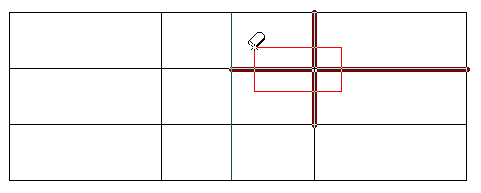
Рисунок 963. Удаление границ ячеек
Точное изменение размеров ячеек
Для того, чтобы изменить геометрические размеры ячеек:
-
Включите режим
 и выделите левой кнопкой мыши нужную ячейку или группу ячеек.
Для выбора группы ячеек используйте клавишу Shift. Можно также
выделять ребра ячеек, а также вершины.
и выделите левой кнопкой мыши нужную ячейку или группу ячеек.
Для выбора группы ячеек используйте клавишу Shift. Можно также
выделять ребра ячеек, а также вершины. -
В окне Габариты задайте точные габариты выбранных элементов таблицы.
-
С помощью элемента
 задается точка привязки, относительно которой будет
меняться положение и размеры объекты.
задается точка привязки, относительно которой будет
меняться положение и размеры объекты. -
Поля X и Y задают положение объекта. В зависимости от того, какая выбрана точка привязки, эта точка объекта будет совмещается с указанными координатами.
-
Поля W и H задают ширину и высоту объекта соответственно. При изменении этих значений габариты объекта будут меняться относительно выбранной точки привязки.
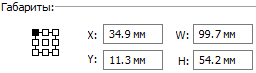
Рисунок 964.
-
Задание границ и фона ячеек
Для задания границ ячеек
-
Включите режим
 и выделите левой кнопкой мыши нужную ячейку или группу ячеек.
Для задания границ можно выбирать отдельные грани ячеек.
и выделите левой кнопкой мыши нужную ячейку или группу ячеек.
Для задания границ можно выбирать отдельные грани ячеек. -
Щелкните правой кнопкой мыши и в меню выберите Границы.
-
В панели Границы задайте стиль границ и фон, после чего нажмите .
-
Настроить вид границ выделенных ячеек также можно с помощью инструмента
 .
.